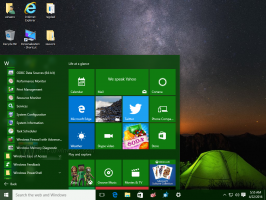Hogyan lehet elrejteni az összes asztali ikont a Windows 10 rendszerben
Az Asztal egy speciális mappa, amely megjeleníti a kiválasztott háttérképet, valamint a fájlokat, mappákat, dokumentumokat, parancsikonokat és az összes tárolt elemet. Minden alkalommal megjelenik, amikor bejelentkezik a Windowsba. Ma látni fogjuk, hogyan lehet gyorsan elrejteni az asztali tartalmat.
Tipp: A Windows korábbi verzióiban az Asztalon alapértelmezés szerint engedélyezve voltak a fontos ikonok – Ez a számítógép, a hálózat, a Vezérlőpult és a Felhasználói fájlok mappája. Alapértelmezés szerint mindegyik látható volt. A modern Windows-verziókban azonban a Microsoft a legtöbb ilyen ikont elrejtette. A Windows 10 rendszerben alapértelmezés szerint csak a Lomtár található az Asztalon. Ezenkívül a Windows 10 Start menüje sem tartalmaz hivatkozásokat ezekre az ikonokra. A klasszikus asztali ikonokat az alábbiak szerint engedélyezheti:
Az asztali ikonok engedélyezése a Windows 10 rendszerben
Az összes asztali ikon elrejtése a Windows 10 rendszerben, a következőket teheti.
- Minimalizálja az összes nyitott ablakot és alkalmazást. Te tudod használni
Győzelem + D vagy Győzelem + M gyorsbillentyűk. Alternatív megoldásként kattintson a jobb gombbal a tálcára, és a helyi menüből válassza az "Asztal megjelenítése" lehetőséget, vagy kattintson a bal egérgombbal a tálca túlsó végére.
- Kattintson jobb gombbal az asztal üres területére, és válassza a Nézet - Asztali ikonok megjelenítése parancsot. Ez a parancs átkapcsolja az asztali ikonok láthatóságát.
Ez nagyon egyszerű.
A termelési környezettől függően előfordulhat, hogy le kell tiltani az asztali ikonokat az Active Directory/tartomány összes felhasználója, egy adott felhasználó a számítógépén vagy a számítógép összes felhasználója számára. Ebben az esetben használhat egy speciális csoportházirend-elemet vagy egy beállításjegyzék-beállítást. Tekintsük át őket.
Ha Windows 10 Pro, Enterprise vagy Education rendszert futtat kiadás, használhatja a Helyi csoportházirend-szerkesztő alkalmazást.
Az összes asztali ikon elrejtése a Windows 10 rendszerben csoportházirenddel
- nyomja meg Győzelem + R gombokat a billentyűzeten, és írja be:
gpedit.msc
Nyomd meg az Entert.
- Megnyílik a Csoportházirend-szerkesztő. Menj Felhasználói konfiguráció\Felügyeleti sablonok\Asztal. Engedélyezze a házirend opciót Az asztalon lévő összes elem elrejtése és letiltása az alábbiak szerint.
Rejtse el az összes asztali ikont a Windows 10 rendszerben a rendszerleíró adatbázis módosításával
- Nyisd ki Rendszerleíróadatbázis-szerkesztő.
- Nyissa meg a következő rendszerleíró kulcsot:
HKEY_CURRENT_USER\Software\Microsoft\Windows\CurrentVersion\Policies\Explorer
Tipp: Lásd hogyan lehet egy kattintással a kívánt rendszerleíró kulcsra ugrani.
Ha nincs ilyen kulcsa, akkor egyszerűen hozza létre.
- Itt hozzon létre egy új 32 bites duplaszó-értéket NoDesktop. Megjegyzés: Még akkor is, ha az 64 bites Windows futtatása, akkor is 32 bites duplaszót kell használnia értéktípusként.
Állítsa 1-re az asztali ikonok elrejtéséhez. - Ahhoz, hogy a rendszerleíró adatbázis módosítása által végrehajtott módosítások életbe lépjenek, meg kell tennie kijelentkezés és jelentkezzen be újra felhasználói fiókjába.
Később törölheti a NoDesktop értéket, hogy lehetővé tegye a felhasználó számára az asztali ikonok használatát.
Ha ezt a lehetőséget minden felhasználóra alkalmazni szeretné, győződjön meg arról, hogy az rendszergazdaként jelentkezett be eljárás előtt.
Ezután lépjen a következő rendszerleíró kulcshoz:
HKEY_LOCAL_MACHINE\Software\Microsoft\Windows\CurrentVersion\Policies\Explorer
Ugyanazt az értéket hozza létre itt, a NoDesktopon a fent leírtak szerint.
Tipp: Megteheti gyorsan válthat a HKCU és a HKLM között a Windows 10 Rendszerleíróadatbázis-szerkesztőben.